标签:变量 页面 定义变量 防盗链 png 网页 默认值 数据 data
1.设置HTTP Request Defaults 请求默认值,这样之后每次请求同一个域名端口的时候后都不用输入协议、域名、端口号。
2.输入【登入】的接口号。
3.设置HTTP header manager 信息头管理器,输入对应的名称和值。
注意:HTTP header manager,访问某些具有防盗链的页面时需要正确的Refer,这些情况都需要通过HTTP header manager来保证发送的HTTP请求是正确的。
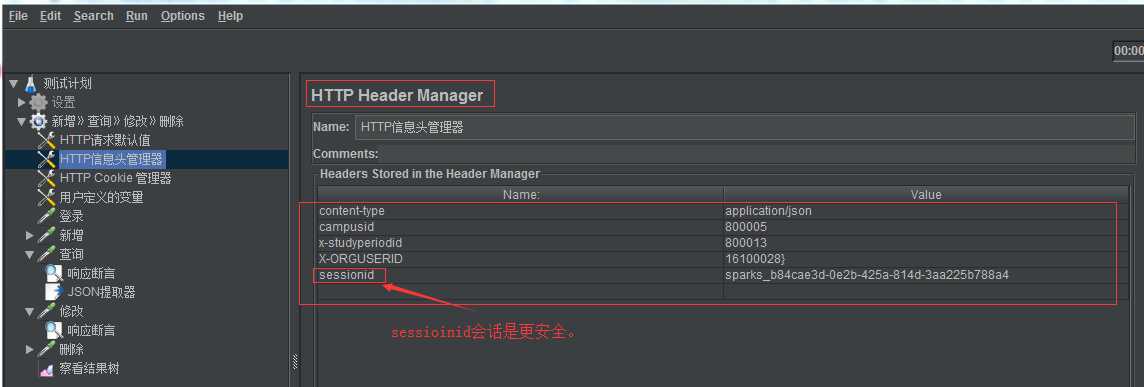
4.设置HTTP Cookie Manager Cookie管理器,在网页端保持会话。
5.设置 User Defined Variables 用户定义的变量。因新增的时候后端返回值没有ID,而查询的要求是新增的ID,所以这里通过获取动态的名字为查询提供条件。也就是好传参。

6.【新增】,先获取新增的接口,接口为post时,传参最好用 Body Data。用Parameters传参有时无法传入,个人经验。这里面的${name}与之前【用户定义变量】里面的名称对应。
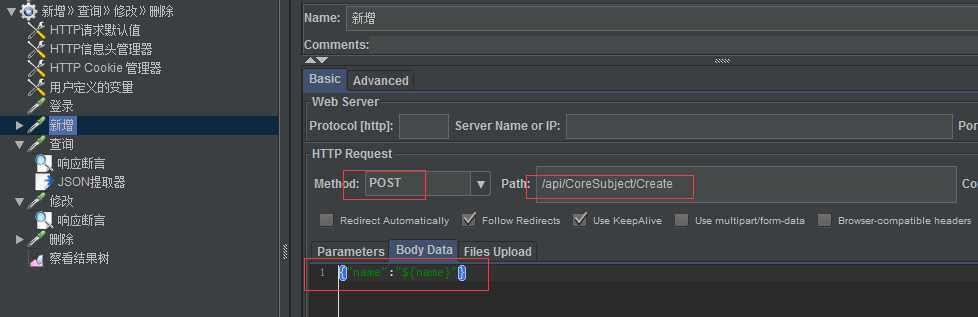
7.【查询】查询新增的数据。1.获取新增的参数,2.根据接口返回值输入当前的时间,这里过值可通过开发者工具的Network》All查看对应的请求接口去获取传入的参数名称,3.这里是get请求,建议用Parameters传参。
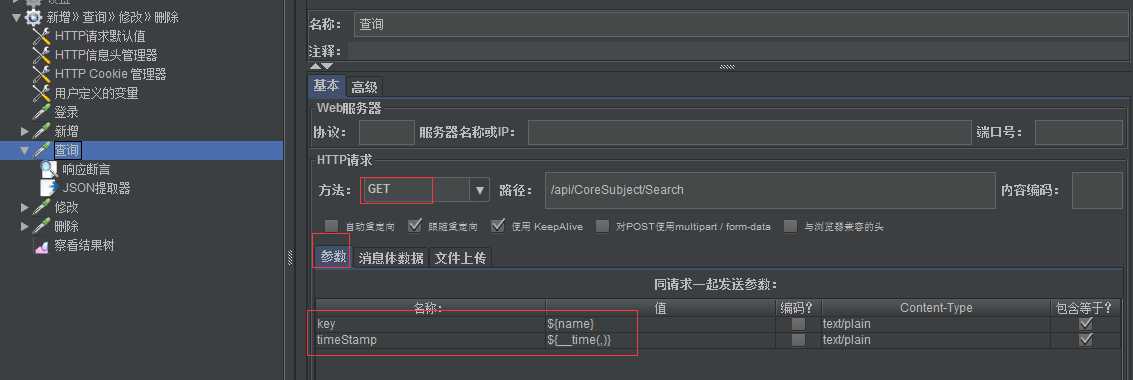
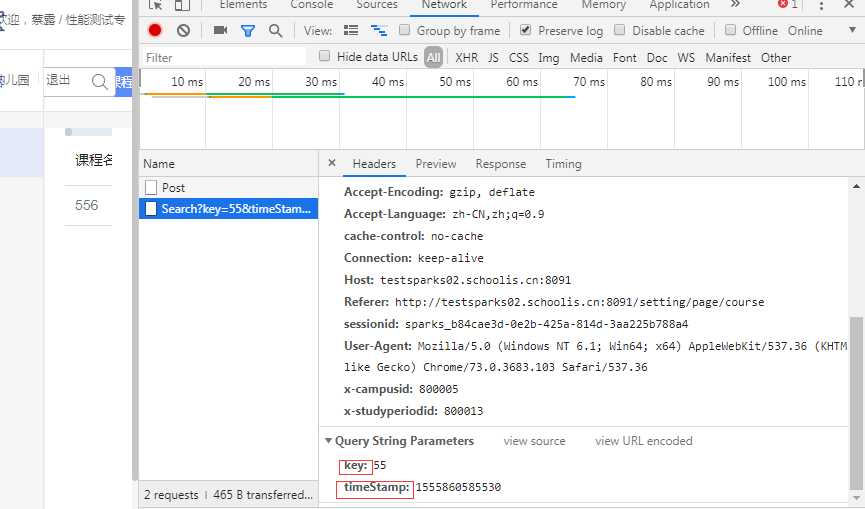
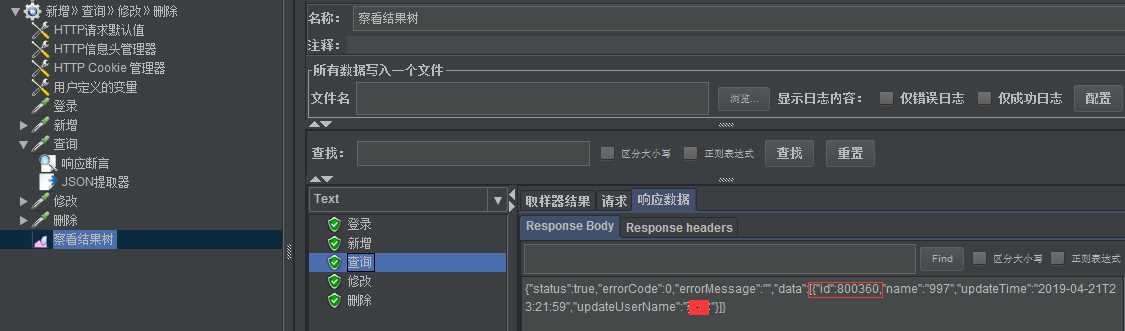
8.【JSON提取器】因查询的过程中显示了对应的结果ID,这条数据的ID可通过JSON提取器来获取,以便于【修改】获取当前查询的这条数据的id。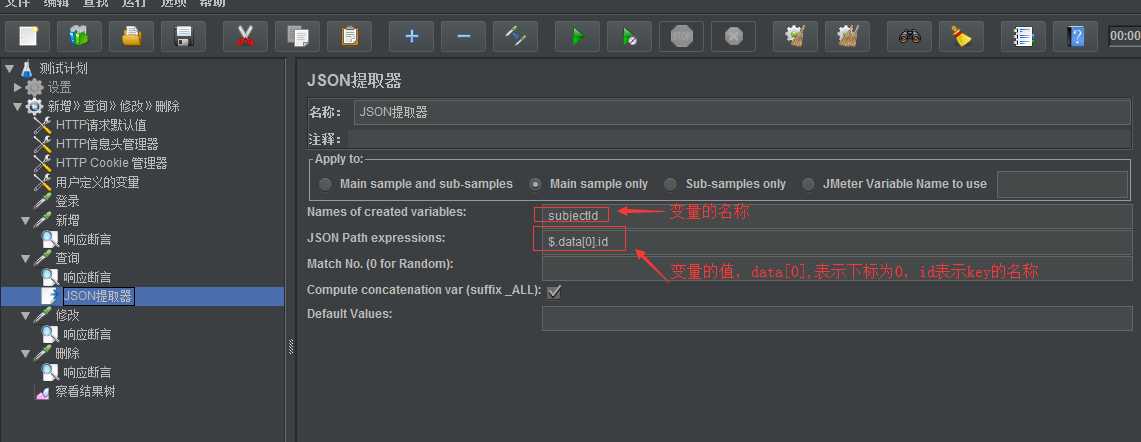
9.【修改】输入修改的接口和请求的方法,id为JSON传过来的id值,修改的数据设置为随机。
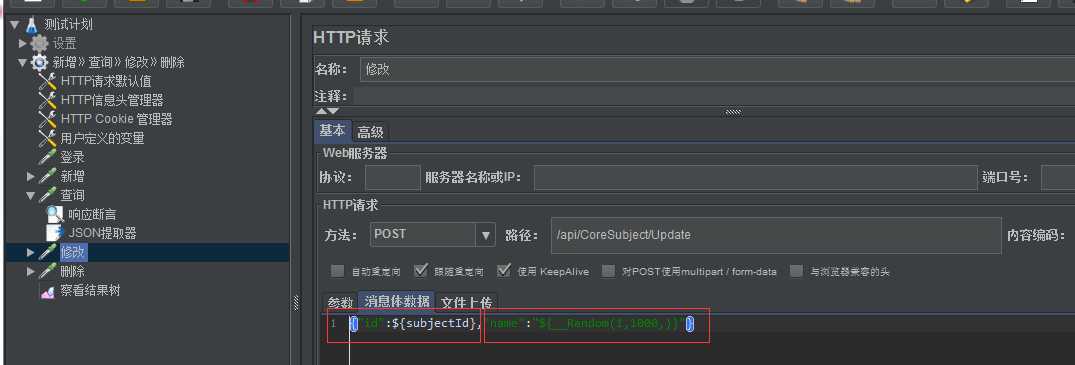
10.【删除】这里是删除新增的数据,所以直接获取JSON的变量id就好,又因是post请求,接口只要求传入id.所以只传入di就好。
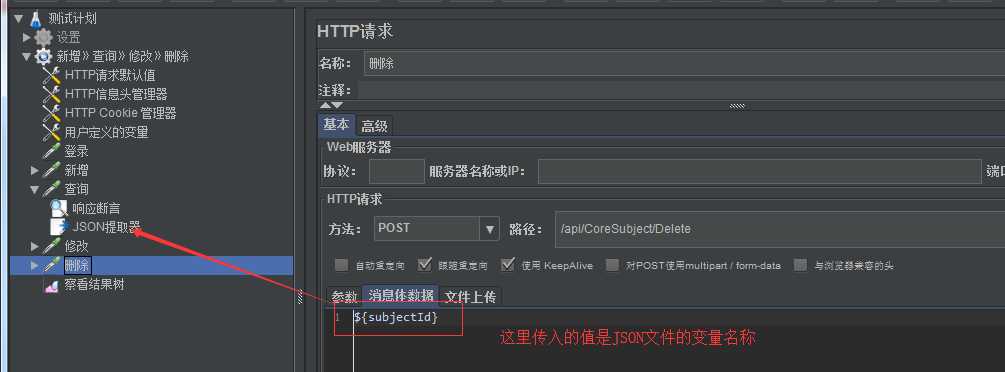
11.【查看结果树】
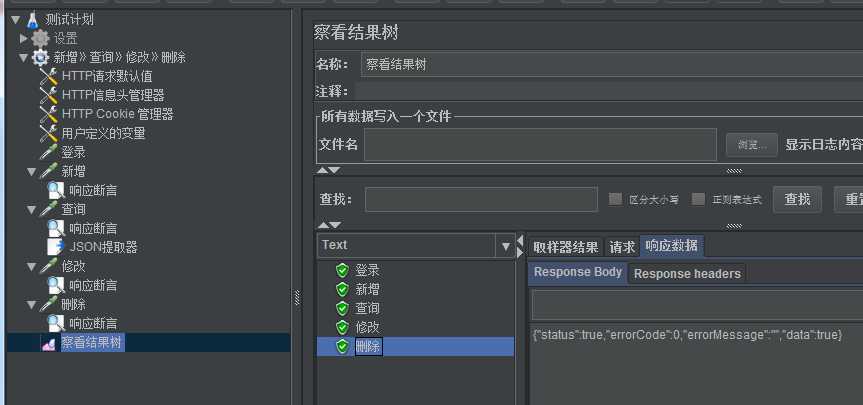
注意:【响应断言】是用于每一步骤的结果验证。
标签:变量 页面 定义变量 防盗链 png 网页 默认值 数据 data
原文地址:https://www.cnblogs.com/mxcl/p/10747819.html